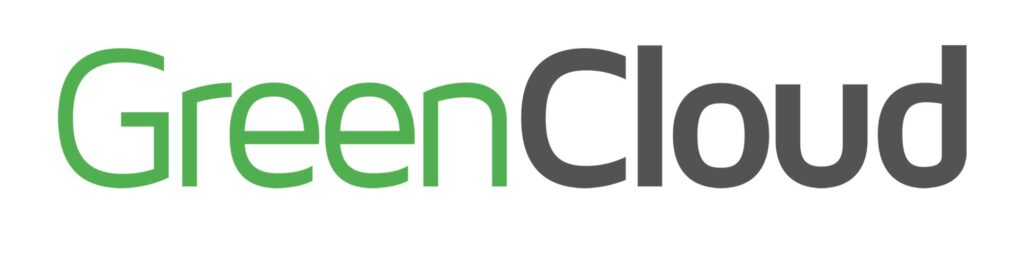¿Quiere sacar el máximo partido a las Hojas de cálculo de Google? Aquí le mostramos cómo usar Google Sheets como un profesional para hacer las cosas de manera rápida y fácil.
Hojas de cálculo de Google es un programa de hoja de cálculo ideal si desea simplicidad y resultados rápidos. Crear cuadros, gráficos o tablas precisos y de alta calidad es bastante fácil en esta aplicación de productividad de Google.
Puedes aumentar tu nivel de usuario de Hojas de cálculo de Google a profesional siguiendo unos sencillos pasos. Estos también impulsarán la entrega de tareas a un ritmo rápido y constante.
Recopile datos automáticos usando formularios de Google
Google Forms es una poderosa herramienta de recopilación de datos de Google Sheets. Puede crear un cuestionario o una encuesta de mercado con acciones intuitivas. Siempre puedes modificar el número de preguntas, el formato de respuesta e incluso quién puede interactuar con el formulario.
Puede agregar un formulario a su hoja de trabajo siguiendo estos pasos:
En la barra de herramientas, haga clic en Herramientas y luego seleccione Crear un nuevo formulario.
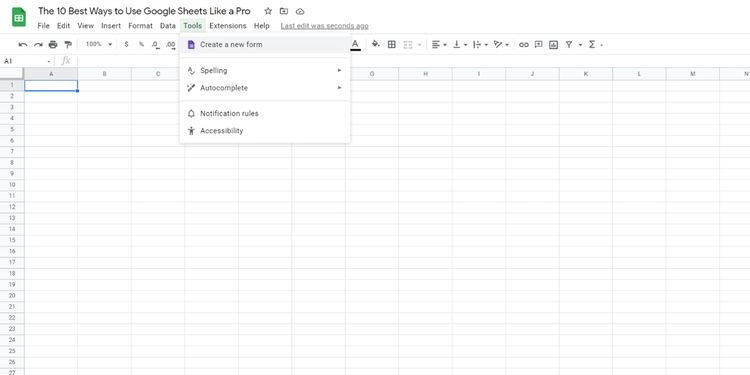
Haga clic en el banner Agregar preguntas aquí para crear el formulario.
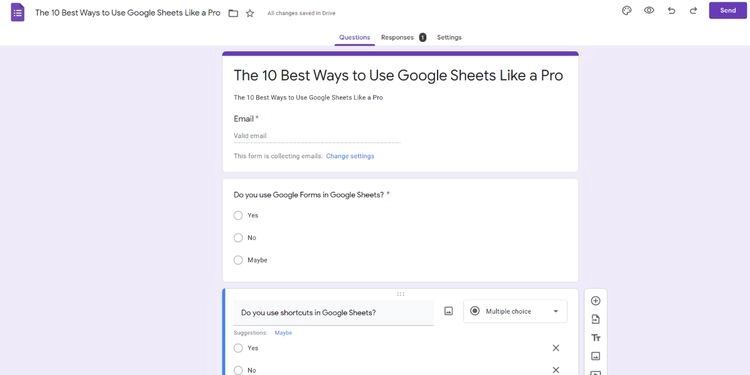
Los datos del formulario aparecerán en la hoja Respuestas del formulario 1. Puede personalizar este nombre.
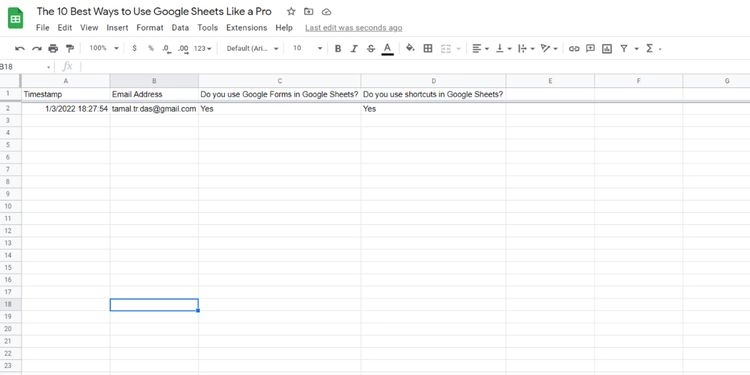
En el menú Herramientas, haga clic en el formulario Administrar para acceder a acciones vitales de Formularios de Google en Hojas de cálculo de Google, como Enviar formulario, Desvincular formulario, etc.
Ahora puede crear increíbles Formularios de Google rápidamente en Hojas de cálculo de Google y recopilar datos vitales para su trabajo sin depender de otra persona.
Minimice las interacciones de la interfaz de usuario con accesos directos
Visualización de accesos directos en Hojas de cálculo de Google
Puede navegar más rápido en Hojas de cálculo de Google usando accesos directos. Los usuarios experimentados memorizan muchos atajos para evitar el uso del mouse. Presione Ctrl + / para ver una lista de accesos directos útiles de Hojas de cálculo de Google en su pantalla.
Puede crear tablas de contenido manuales, enlaces de contenido, enlaces de sitios web y redirigir a otra hoja usando hipervínculos en Hojas de cálculo de Google. Pruebe los siguientes pasos para crear hipervínculos:
- Haga clic derecho en una celda y luego seleccione Insertar enlace.
- Puede pegar una URL de un sitio web en el cuadro de búsqueda.
- Puede elegir las sugerencias automáticas debajo del cuadro de búsqueda.
- También puede hacer clic en Hojas y rangos con nombre para vincular a cualquier elemento de la hoja de trabajo existente.

Incrustar datos de hojas en documentos o diapositivas
Importe datos a Documentos o Presentaciones rápidamente desde Hojas de cálculo. El truco ahorra tiempo y te presenta como un profesional ante la audiencia. Pruebe estos pasos para importar/exportar datos a Documentos o Presentaciones desde Hojas de cálculo:
- En el archivo de Documentos de destino, haga clic en Insertar y luego seleccione Gráfico.
- Verás una opción Desde Hojas. Haz clic en eso.
- Seleccione cualquier hoja que tenga gráficos para ver una vista previa.
- Elija uno y haga clic en Importar.
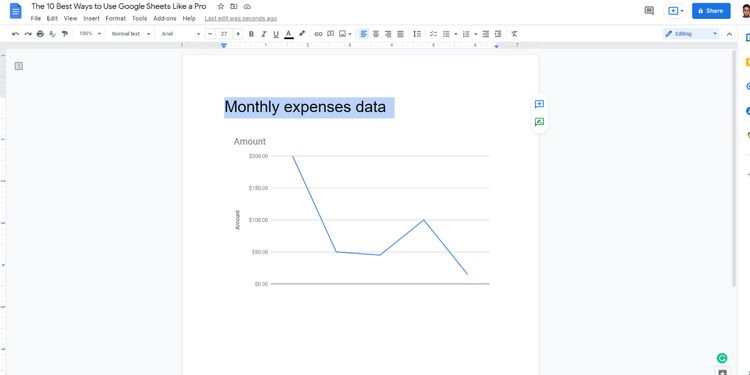
- Como alternativa, copie el gráfico de Hojas de cálculo y péguelo en el archivo de Documentos. Este método también funciona para datos tabulares.
- Seleccione Vincular a hoja de cálculo para un gráfico en vivo o Pegar sin vincular para un gráfico sin conexión.
- En Presentaciones de Google, puede seguir los mismos pasos mencionados anteriormente para importar datos de Hojas de cálculo.
Bloquear celdas para hojas de trabajo colaborativas
Si pierde el tiempo comprobando la integridad de las fórmulas, es hora de que utilice la función de bloqueo de celdas. Es útil para hojas colaborativas donde los rangos de celdas específicos deben permanecer inalterados.
Para bloquear un rango de celdas u hojas, siga estos pasos rápidos:
- Resalte un rango de celdas o una sola celda.
- Haga clic en Datos en la barra de herramientas y luego seleccione Proteger hojas y rangos.
- En el panel del lado derecho, cambie entre Rango u Hoja.
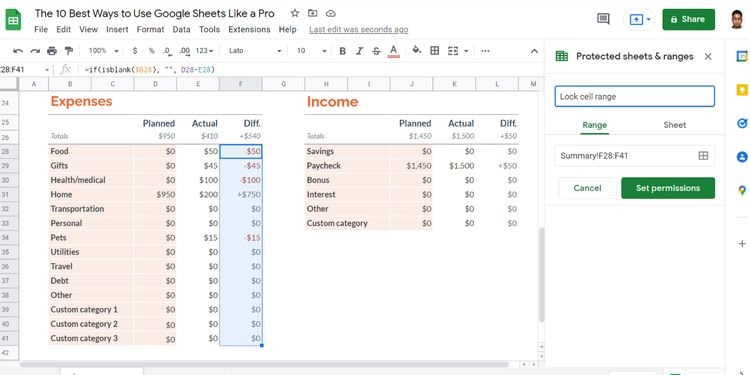
- Haga su selección y luego haga clic en Establecer permisos.
Modifique la configuración de permisos y haga clic en Listo.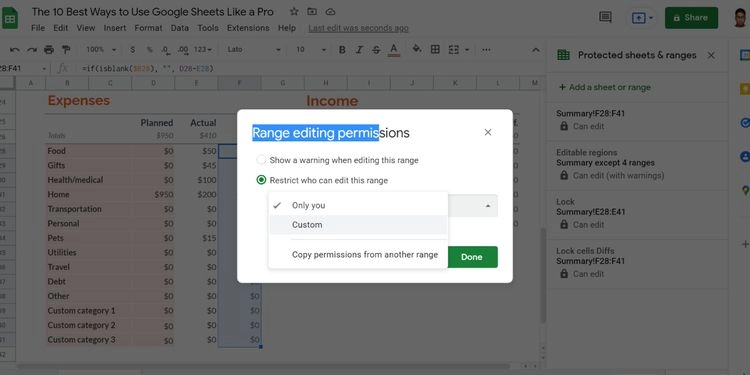
Las celdas de bloqueo lo ayudan a proteger las guías de estilo de la hoja de cálculo, las fórmulas y las reglas de ingreso de datos.
Plantillas para la gestión de datos
Las plantillas le permiten completar sus tareas aún más rápido. Hojas de cálculo de Google le ofrece plantillas prácticas que se adaptan perfectamente a varios escenarios de trabajo de la vida real. Además, estas plantillas son gratuitas, a diferencia de otras aplicaciones de hojas de cálculo que cobran por las plantillas.
Encontrará plantillas organizadas de acuerdo con sus funcionalidades, como personal, trabajo y gestión de proyectos. Si necesita ayuda con el manejo de datos, puede probar plantillas como la lista de tareas pendientes, el rastreador de inversiones de Google Finance, la lista del equipo, la hoja de tiempo semanal, el informe de gastos, etc.
Puede acceder fácilmente a las plantillas anteriores siguiendo estos pasos:
- Desde una hoja de trabajo abierta, haga clic en Archivo y desplace el cursor sobre Nuevo.
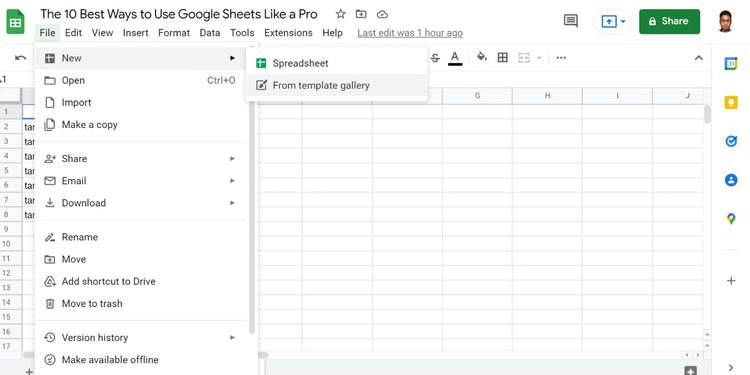
- Verá Desde la galería de plantillas. Haga clic en eso para acceder a la biblioteca de plantillas.
Valide los datos en su hoja de trabajo
¿Con frecuencia extrae formatos de correo electrónico o URL incorrectos de la base de datos de su hoja de trabajo de clientes, clientes o suscriptores de boletines? Puede detener esto validando los datos de Hojas existentes usando varias fórmulas como ARRAYFORMULA (ISEMAIL (rango de celdas)).
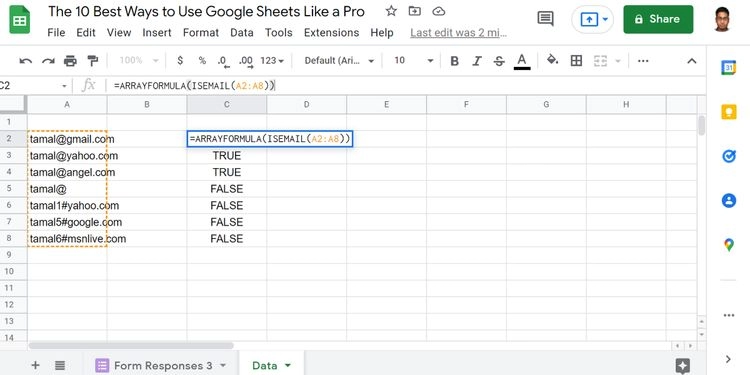
Por ejemplo, la fórmula anterior valida un montón de direcciones de correo electrónico o URL para el formato correcto. La fórmula no puede decirle si el correo electrónico está activo o no. Pero puede evitar errores simples como perder el signo @ o los nombres de dominio.
Te invitamos a conocer más sobre Hojas de Calculo de Google en las certificaciones y cursos gratuitos